반응형
🤍RDS
- 웹 서비스의 백엔드에서 코드 작성만큼 중요한 것이 데이터베이스를 다루는 일임.
- RDS는 앞서 구축해둔 AWS에서 지원하는 클라우드 기반 관계형 데이터베이스이다.
🤍RDS 인스턴스 생성하기
- AWS 검색창에 RDS를 입력한 다음 RDS 대시보드에서 [데이터베이스 생성] 버튼을 클릭한다.

- MariaDB(이유 : 가격, Amazon Aurora 교체 용이성) / 표준 생성 선택
- 템플릿은 프리티어(무료)로 선택!!
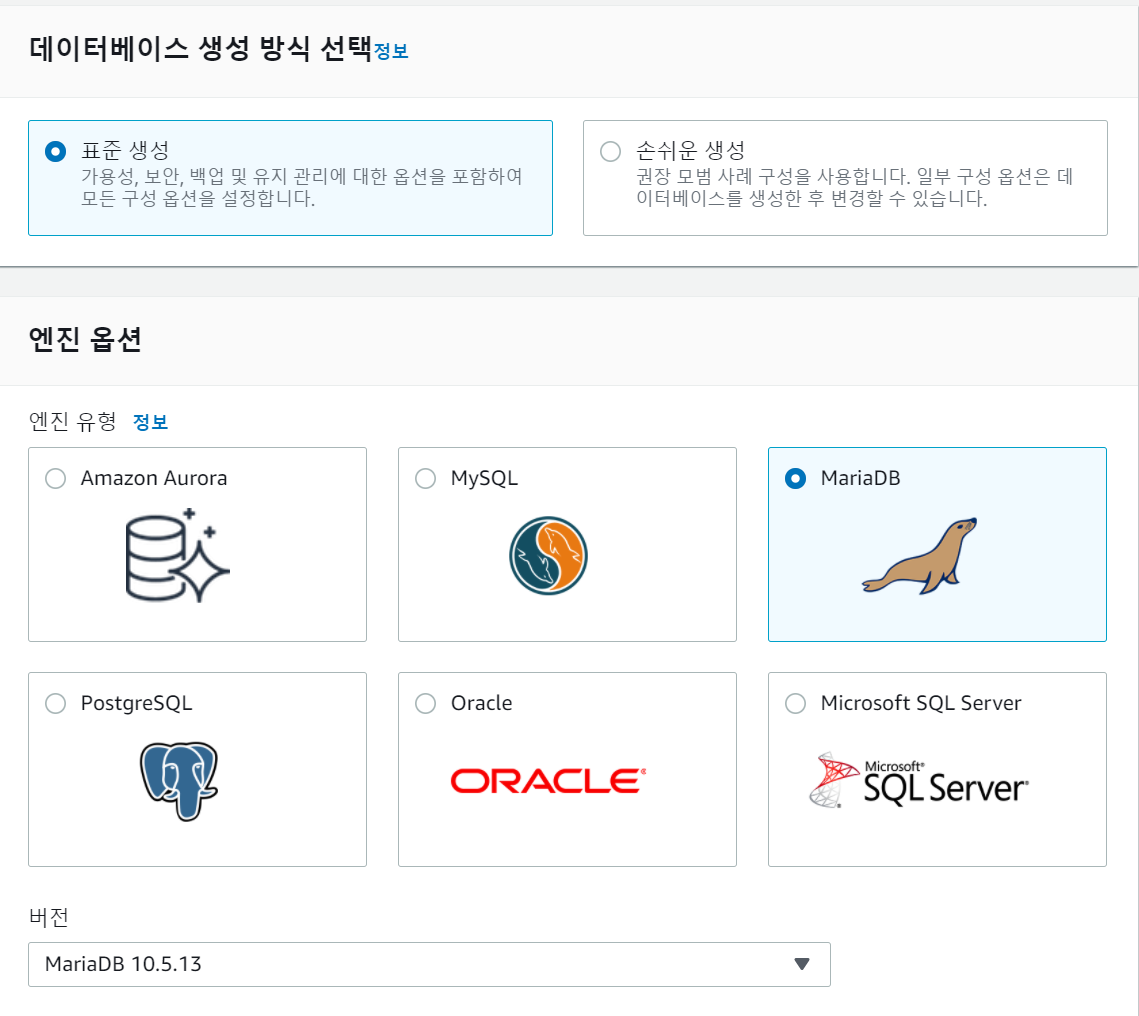
✅상세 설정
- 할당된 스토리지 : 20 으로
- DB 인스턴스 식별자 지어주고 마스터 사용자 이름&암호 이건 따로 메모해두거나 꼭 기억해야 함!
- 퍼블릭 엑세스 가능 : 예

- 조금 기다리면 생성이 완료됨.
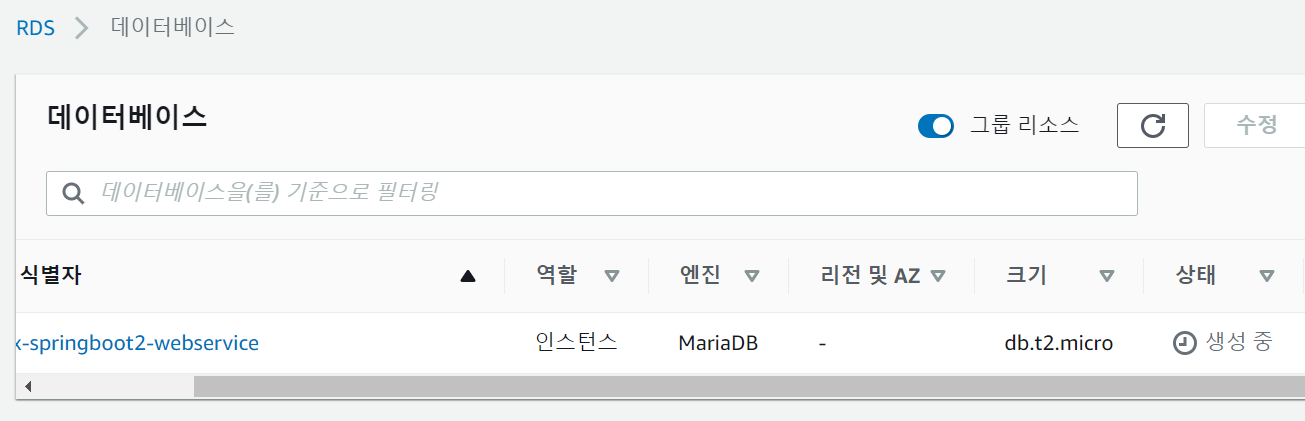
✅파라미터 설정
- 파라미터 그룹 생성 버튼 클릭, 앞에서 생성한 Maria DB와 같은 버전으로 맞춰야 함.
- time_zone : Asia/Seoul
- Character Set 항목은 모두 utf8mb4로, collation 항목들은 모두 utf8mb4_general_ci로 변경
- utf8과 달리 utf8mb4는 이모지를 저장할 수 있음.
- max_connection : 150으로 변경
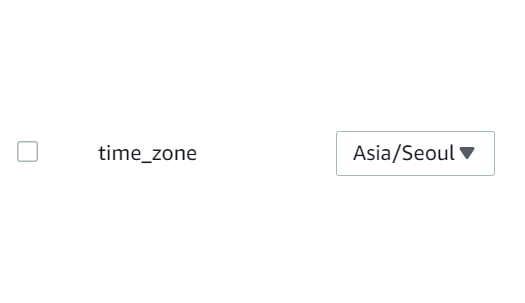
- 새로 생성한 파라미터그룹을 데이터베이스에 연결해야 한다.
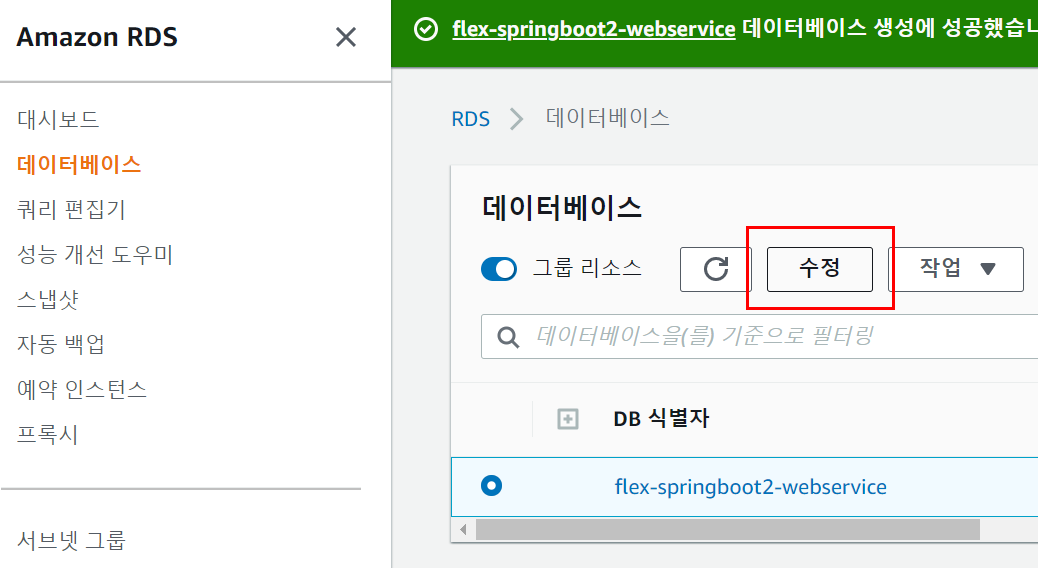
- 수정 화면에서 DB 파라미터그룹 정보를 아까 설정했던 이름으로 설정해주면 된다.
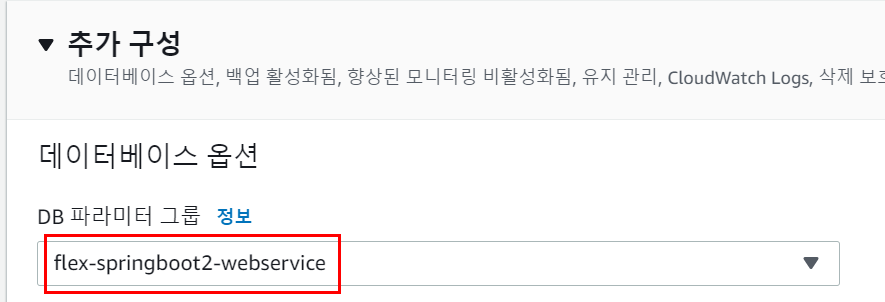
- 수정 후에는 즉시적용을 선택해야 한다!

✅내 PC에서 RDS에 접속해 보기
- 로컬 PC에서 RDS로 접근하기 위해 RDS의 보안 그룹에 본인 PC IP를 추가해줘야 한다.
- 먼저 EC2에 사용된 보안그룹 ID를 복사해둔 다음
- RDS로 다시 넘어와서 RDS 보안 그룹의 인바운드로 추가해 준다.
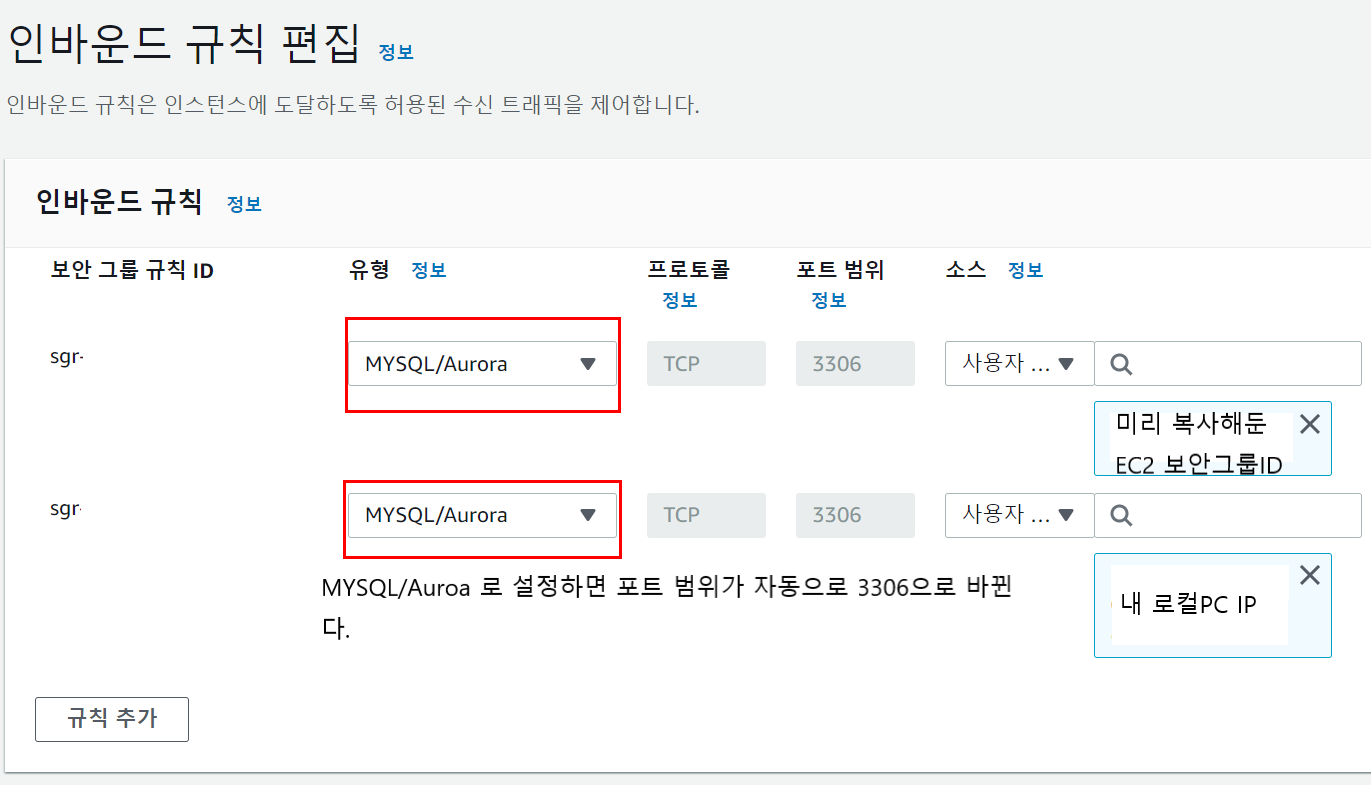
- DB연결 시 필요하기 때문에 앤드포인트는 따로 메모해둔다!!
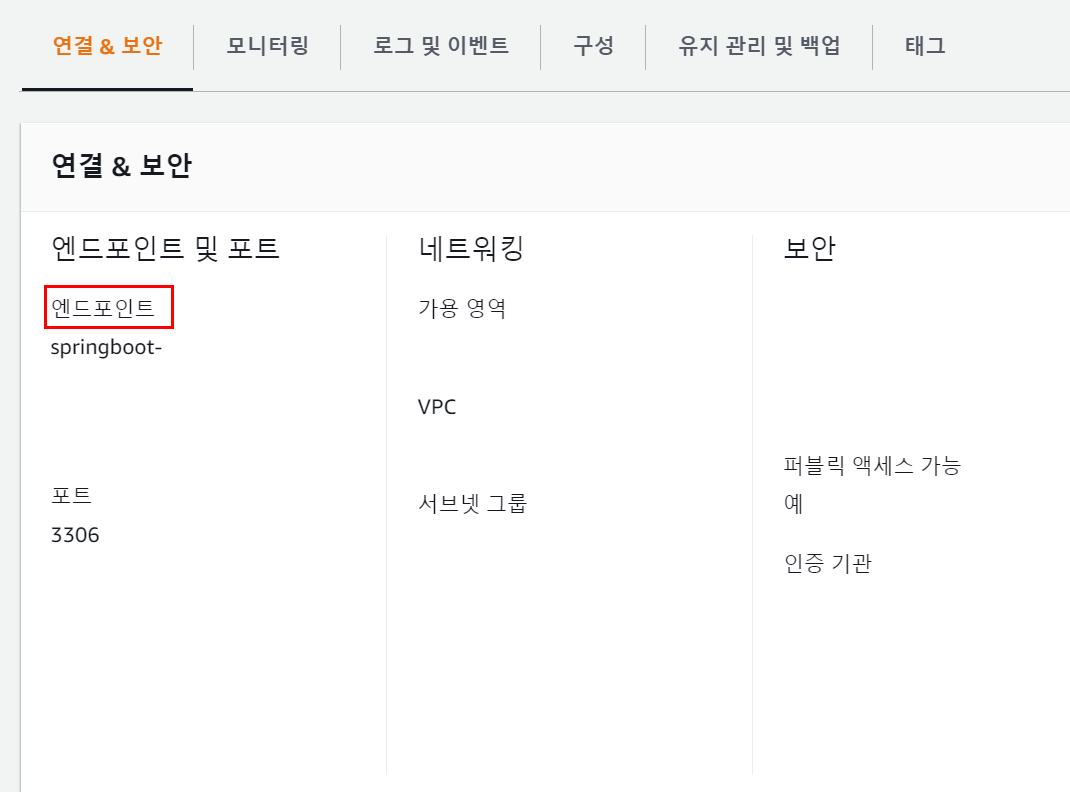
이제 인텔리제이로 돌아와서 Database Navigator를 설치한다.
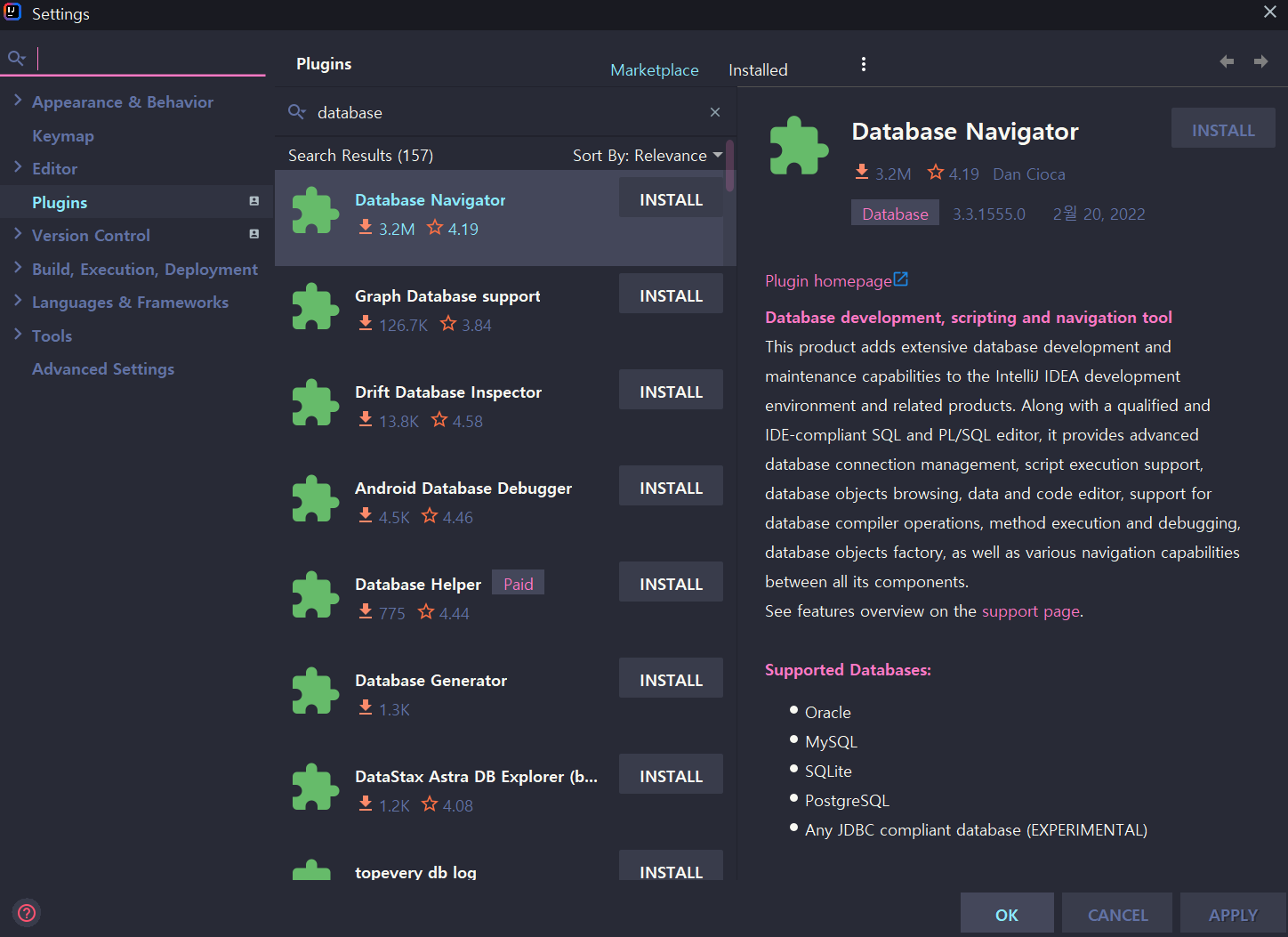
설치가 끝나면 왼쪽 사이드바에 DB Browser가 노출된다.
DB를 연결하기 위해 더하기 버튼을 클릭하고 MySQL 접속 정보를 열어본다.
MariaDB가 MySQL 기반이므로 MySQL을 사용하면 된다.

아까 복사해온 앤드포인트를 Host 칸에 입력하고
맨처음 RDS 데이터베이스 생성 시 입력했던 마스터 사용자 이름, 암호를 입력하고 test connection 해본다.
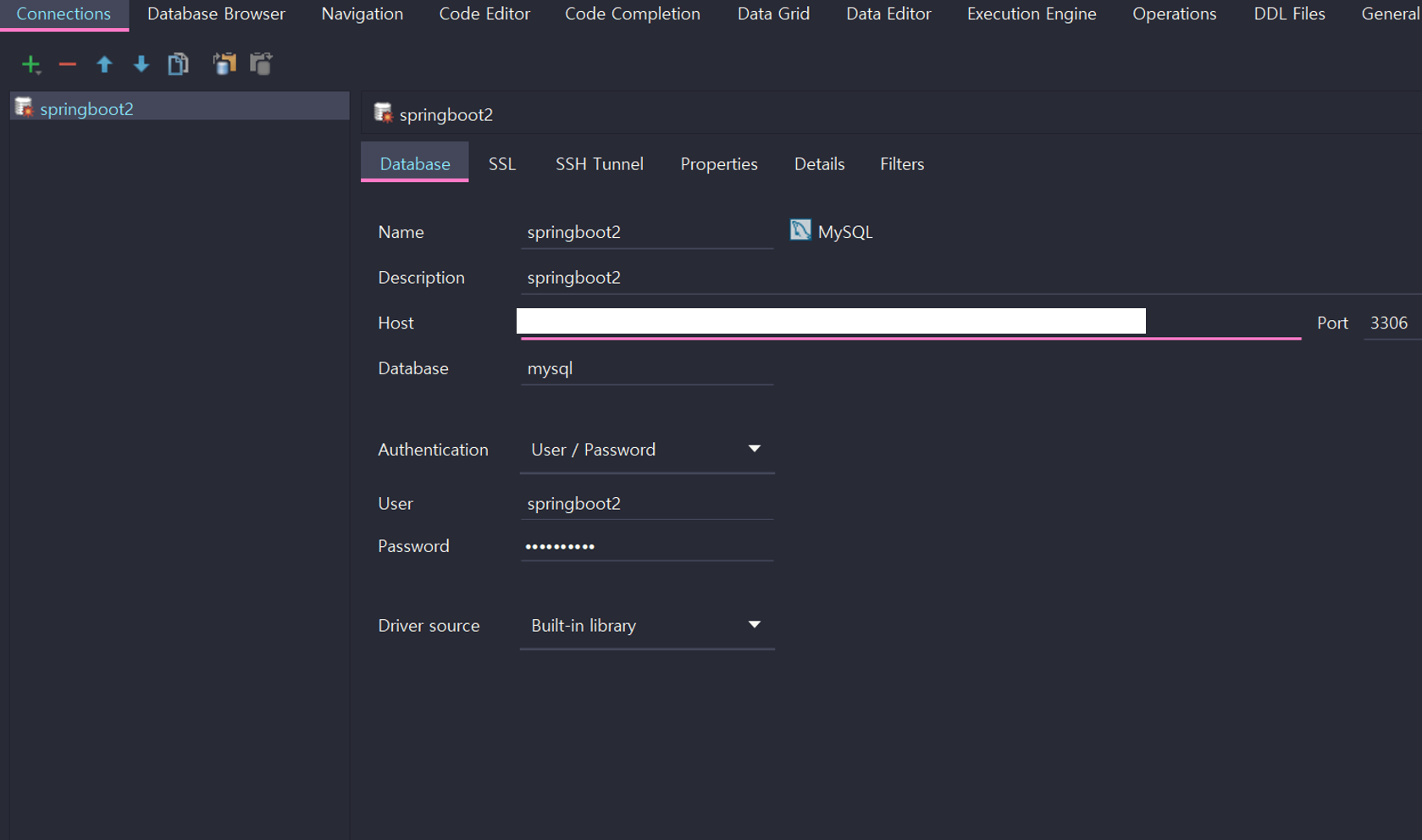
이렇게 뜨면 성공이다.
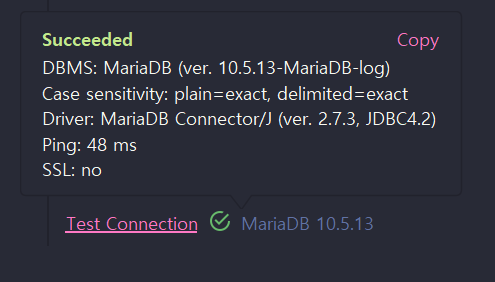
🤍SQL 쿼리문 실행해 보기
사용할 스키마를 선택하고 조회하면
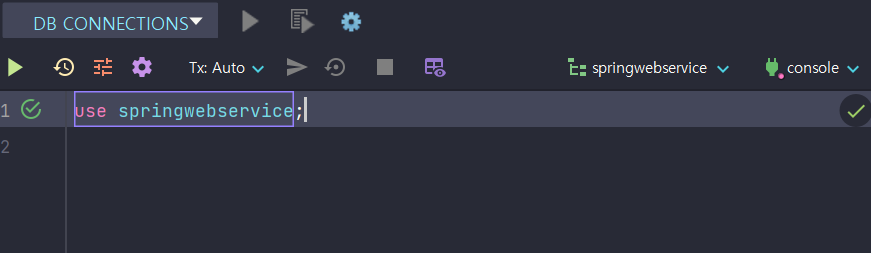
파라미터 그룹이 나온다.
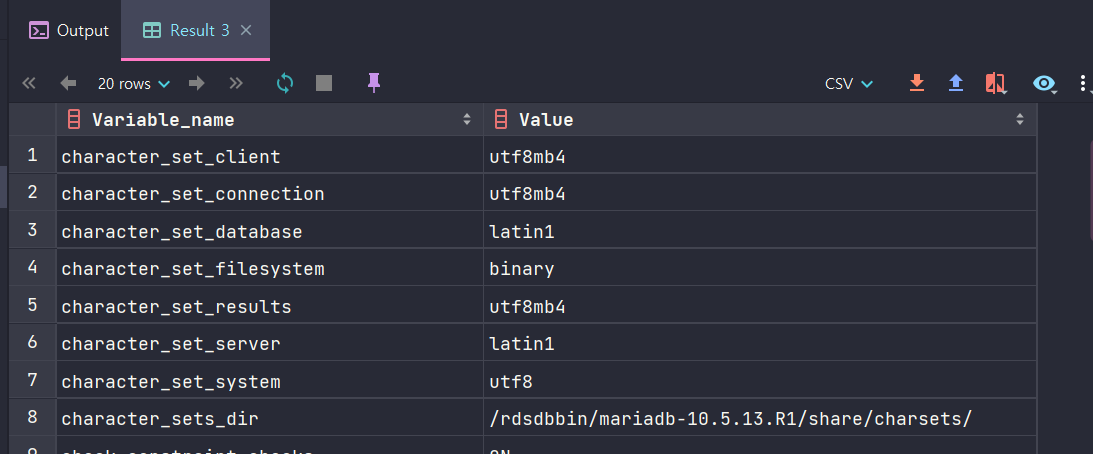
쿼리문을 테스트 하기 위해 테스트용 테이블을 생성하고 데이터를 넣어본다.
create table test (
id bigint(20) NOT NULL AUTO_INCREMENT,
content varchar(255) DEFAULT NULL,
PRIMARY KEY(id)
) ENGINE=InnoDB;
insert into test(content) values ('테스트');
select 쿼리문을 수행해 보면
select * from test;
한글 데이터 등록이 잘 되었다!
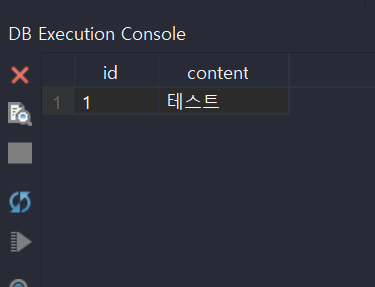
🤍EC2에서 RDS 접근 확인
EC2 (윈도우 putty)에서 MySQL 접근 테스트를 위해 MySQL CLI를 먼저 설치하고 접속해 본다.
sudo yum install mysql //설치
mysql -u 계정 -p -h Host 주소 //RDS 접속
패스워드까지 알맞게 입력하면 접속이 완료되는 것을 확인할 수 있다.

생성한 RDS가 맞는지 확인하기 위한 간단한 쿼리 실행
show databases;
반응형
'💻 my code archive > 🏷️JAVA & Spring(Boot)' 카테고리의 다른 글
| 스프링부트 공부기록(15) - EC2 배포하기, RDS 접근, EC2에서 구글,네이버 로그인하기 (0) | 2022.03.05 |
|---|---|
| 스프링부트 공부기록(14) - EC2 서버 배포 스크립트 작성, gradlew test 에러 원인, Junit5 맞게 코드 수정 해결 방법 (0) | 2022.03.05 |
| 스프링부트 공부기록(12) - AWS 배포 :: 회원가입, EC2 인스턴스 생성하기 (0) | 2022.03.02 |
| 스프링부트 공부기록(11) - 게시판 프로젝트 :: 네이버 API 로그인 구현하기 (1) | 2022.03.02 |
| 스프링부트 공부기록(10) - 게시판 프로젝트 :: 스프링 시큐리티, OAuth 2.0 구글 로그인 구현하기 (0) | 2022.03.01 |
